Hvordan dele en webside-lenke i Edge iPhone-appen
Mobil surfing har blitt overskygget på skrivebordet, noe som betyr at det har blitt den mest populære metoden for folk å konsumere innhold på Internett. Edge iPhone-appen er en av måtene du kan bla gjennom nettsteder på nettet, og det er et av de eneste alternativene på iPhone hvis du vil kunne blokkere annonser.
Noen ganger når du surfer i Edge iPhone-appen, kan du finne en webside som du tror en venn eller familiemedlem kan ha glede av. Opplæringen vår nedenfor viser deg hvordan du kan sende en lenke til denne websiden via tekstmelding, slik at de ganske enkelt kan åpne tekstmeldingen og trykke på lenken for å besøke siden.
Slik sender du en lenke til en webside i en tekstmelding fra Microsoft Edge iPhone-appen
Trinnene i denne artikkelen ble utført på en iPhone 7 Plus i iOS 11.4.1. Jeg bruker den nyeste versjonen av Edge-appen som var tilgjengelig da denne artikkelen ble skrevet.
Trinn 1: Åpne Edge- appen.

Trinn 2: Naviger til websiden du vil dele gjennom en tekstmelding.
Trinn 3: Trykk på menyknappen nederst til høyre på skjermen. Det er den med de tre prikkene.
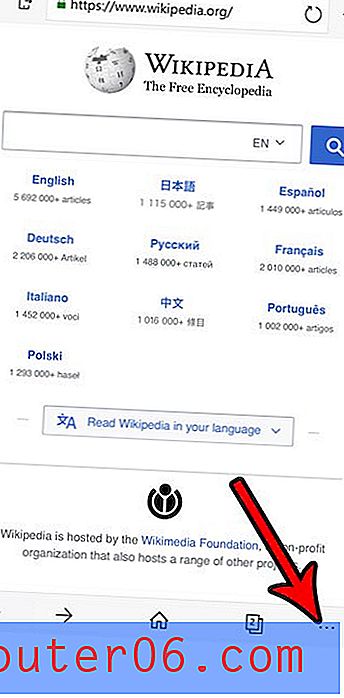
Trinn 4: Trykk på Del- knappen. Det er den som ser ut som en boks med en pil som kommer ut av den.
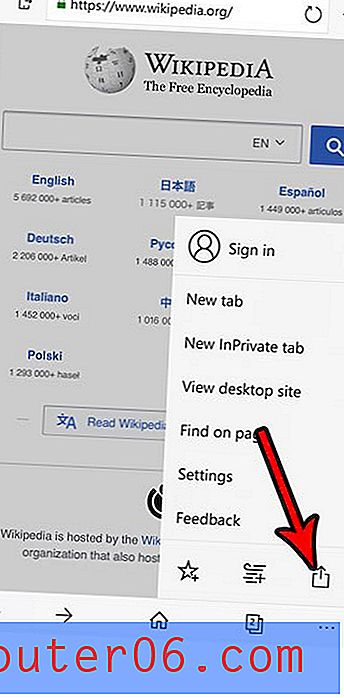
Trinn 5: Velg alternativet Melding .
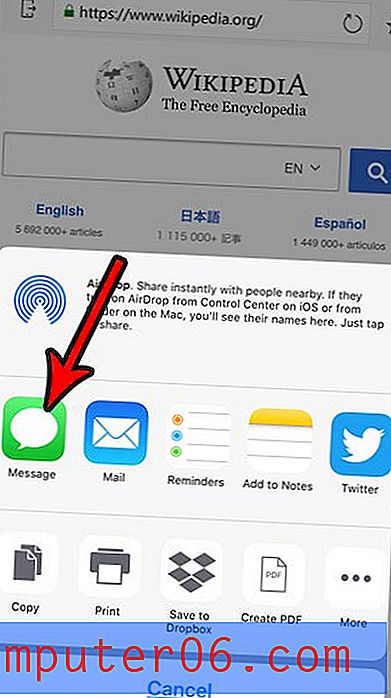
Trinn 6: Legg mottakeren til Til- feltet øverst på skjermen, og trykk deretter på Send- knappen.
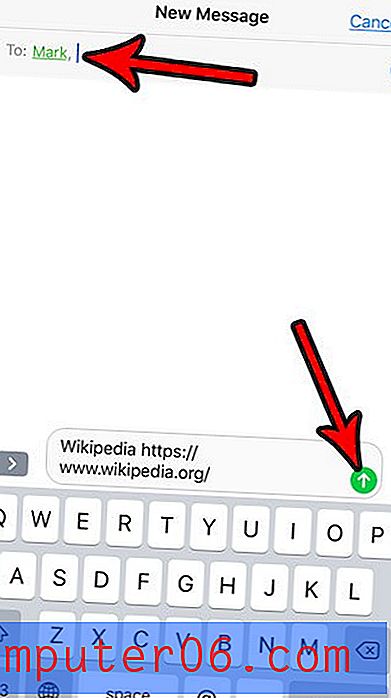
Du har kanskje lagt merke til at det var noen andre delingsalternativer i trinn 5 ovenfor. Hvis du foretrekker å dele webside-koblingen ved hjelp av Mail, Twitter, Facebook eller et av de andre alternativene, kan du ganske enkelt velge det alternativet i stedet.
Leste du en artikkel i Edge-appen tidligere, men finner du ikke tilbake til den? Finn ut hvordan du kan se historikken din i Edge iPhone-appen for å se hvordan du kan gå tilbake til nettsteder du tidligere har lest i appen.



